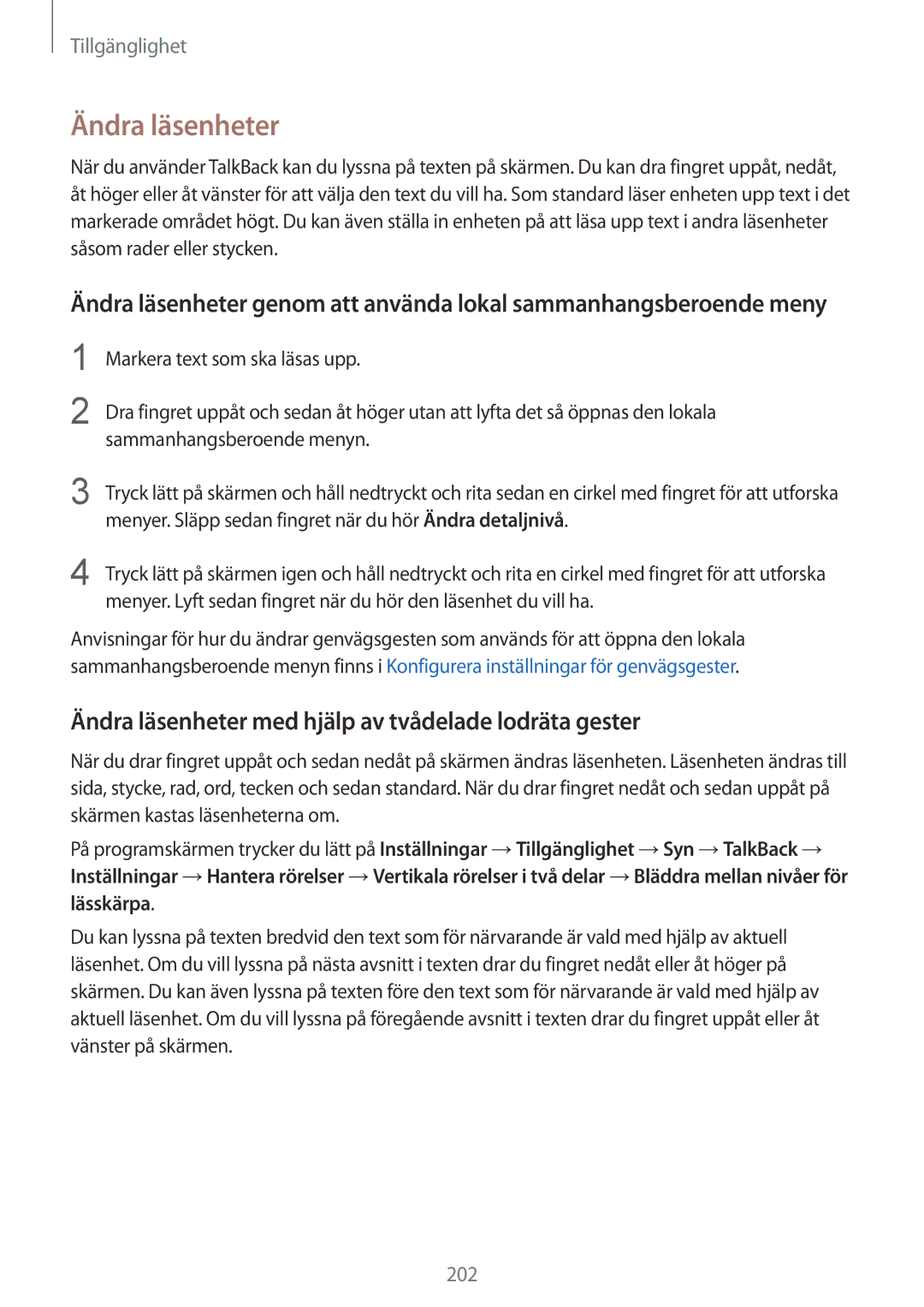Tillgänglighet
Ändra läsenheter
När du använder TalkBack kan du lyssna på texten på skärmen. Du kan dra fingret uppåt, nedåt, åt höger eller åt vänster för att välja den text du vill ha. Som standard läser enheten upp text i det markerade området högt. Du kan även ställa in enheten på att läsa upp text i andra läsenheter såsom rader eller stycken.
Ändra läsenheter genom att använda lokal sammanhangsberoende meny
1
2
Markera text som ska läsas upp.
Dra fingret uppåt och sedan åt höger utan att lyfta det så öppnas den lokala sammanhangsberoende menyn.
3 | Tryck lätt på skärmen och håll nedtryckt och rita sedan en cirkel med fingret för att utforska |
| menyer. Släpp sedan fingret när du hör Ändra detaljnivå. |
4 | Tryck lätt på skärmen igen och håll nedtryckt och rita en cirkel med fingret för att utforska |
| menyer. Lyft sedan fingret när du hör den läsenhet du vill ha. |
Anvisningar för hur du ändrar genvägsgesten som används för att öppna den lokala sammanhangsberoende menyn finns i Konfigurera inställningar för genvägsgester.
Ändra läsenheter med hjälp av tvådelade lodräta gester
När du drar fingret uppåt och sedan nedåt på skärmen ändras läsenheten. Läsenheten ändras till sida, stycke, rad, ord, tecken och sedan standard. När du drar fingret nedåt och sedan uppåt på skärmen kastas läsenheterna om.
På programskärmen trycker du lätt på Inställningar →Tillgänglighet →Syn →TalkBack → Inställningar →Hantera rörelser →Vertikala rörelser i två delar →Bläddra mellan nivåer för lässkärpa.
Du kan lyssna på texten bredvid den text som för närvarande är vald med hjälp av aktuell läsenhet. Om du vill lyssna på nästa avsnitt i texten drar du fingret nedåt eller åt höger på skärmen. Du kan även lyssna på texten före den text som för närvarande är vald med hjälp av aktuell läsenhet. Om du vill lyssna på föregående avsnitt i texten drar du fingret uppåt eller åt vänster på skärmen.
202